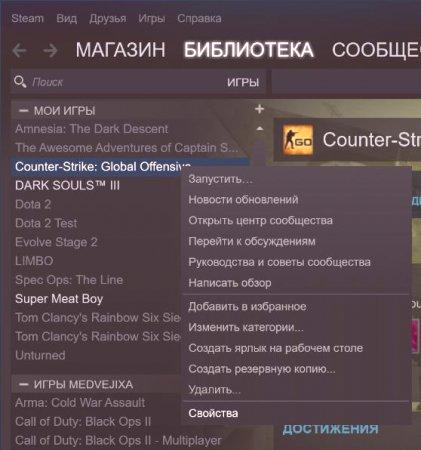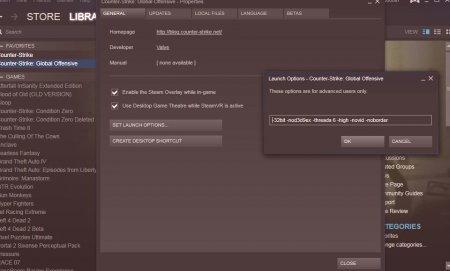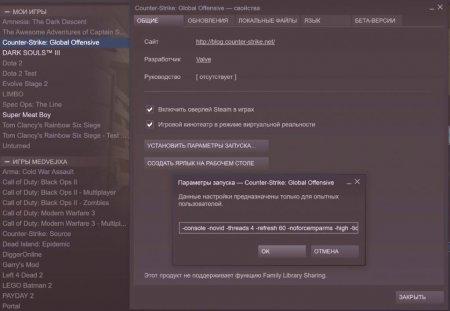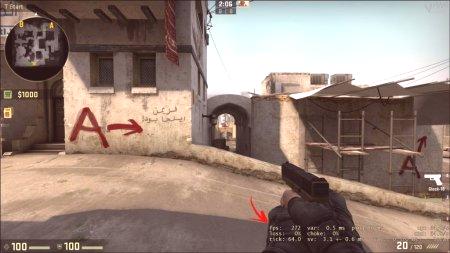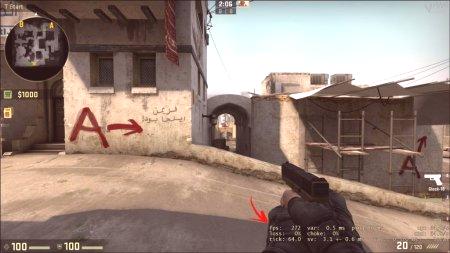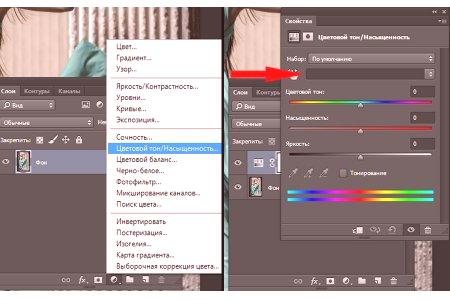Global Offensive Counter-Strike pozostało w uszach przez wiele lat po jego wydaniu. Jednak większość ludzi nadal nie wie, jak dostosować CS: GO dla siebie, sprawić, by był bardziej płynny, wygodniejszy dla nich osobiście, a nawet zwiększył liczbę FPS w meczach. Łatwo to zrobić, absolutnie każdy sobie z tym poradzi.
Jak otworzyć parametry startowe COP
Parametry uruchomienia COP to polecenia, które użytkownik podpisuje w grze, aby postępował zgodnie z określonymi instrukcjami. Na przykład zmień rozdzielczość, tryb wyświetlania, ustaw ładowność na serwerze lub maksymalną częstotliwość odświeżania itd. Bardzo łatwo jest otworzyć opcje uruchamiania. W bibliotece kliknij prawym przyciskiem myszy nazwę gry, wybierz Właściwości - Ogólne - Ustaw opcje uruchamiania. Otwiera się okno, w którym należy określić wymagane właściwości.
To wygląda jak okno z opcjami startowymi.
Jakie opcje można zachować
Forma zapisu parametru jest następująca: każdy parametr zaczyna się od myślnika, po którym następuje wymagany parametr uruchamiania, a następnie przez przestrzeń i inne instrukcje gry. Na przykład: -ctkrate 128 -panorama -console. Jednakże, jeśli umieścisz polecenie konsoli w oknie opcji, zacznij od plusa (+), a nie myślnika. Najważniejsze parametry do uruchomienia CS:
-console (natychmiast otwiera konsolę po uruchomieniu gry, jest to wygodne do szybkiego sprawdzenia konfiguracji); -threads [wymagany numer] (mówi "COP: GO", ile rdzeni procesora potrzebujesz użyć, wskazane jest wskazanie wszystkiego, co maszis); -ctkrate [liczba] (parametr ustawia pożądany kliknięcie dla twojego serwera, pożądane jest podanie wartości 128, ponieważ zwiększa ona dokładność wysyłania i odbierania informacji z serwera, co poprawia płynność gry); -novid (usuwa oryginalny wygaszacz ekranu); -high (gra o wysokim priorytecie); -fullscreen (zawiera tryb pełnoekranowy); -windowed -w [numer] -h [numer] (uruchamia grę w oknie w wybranym przez ciebie selekcji); -freq lub -refresh [number] (wymusza na grze użycie wybranej częstotliwości monitora, zalecane jest, aby nie ustawiać wartości przekraczającej częstotliwość podstawową urządzenia, ponieważ może to spowodować uszkodzenie); -język [język] (zmienia język gry na określony, na przykład: -język angielski); -v (zmniejsza poziom przemocy w grze, nie ma już krwi, modele nie umierają, a ręce fałdują za głową); -panorama (wprowadza do gry zaktualizowany interfejs, w chwili obecnej nowy interfejs jest testowany, więc mogą wystąpić błędy w działaniu); -nod3d9ex1 (przyspiesza ograniczenie gry); + exec autoexec.cfg (automatycznie ładuje twoje ustawienia konfiguracyjne); -dxlevel [81 lub 90] (wybiera wersję DirectX). Korzystanie z parametrów w celu zwiększenia FPS
Jeśli masz słaby komputer lub nagle nastąpił wzrost i spadek FPS, skonfigurowanie opcji uruchamiania CU dla FPS może rozwiązać ten problem. Od razu chciałbym zauważyć, że konfiguracja telefonu nie może radykalnie zwiększyć liczby klatek na sekundę, ale zauważalnie zwiększyć tę wartość.
Zalecane ustawienia uruchamiania "COP: GO" dla FPS: -novid -console -noforcemparms -refresh (częstotliwość twojegoMonitor) -wysoka -tickrate 128 -threads (liczba rdzeni procesora) + stopa cl_cmdrate 128000 + 128 + 128 + cl_interp cl_updaterate 0 + 1 + fps_max cl_interp_ratio 0. Z tego strojenia FPS na wolniejszych komputerach wzrosła o 20-40%. Muszę zostawić coś takiego.
Nie bój się eksperymentować z parametrami uruchamiania COP dla FPS i zachowaj te, które pasują do twojej sytuacji.
Dodatkowe wskazówki dotyczące zwiększania FPS
Nie zawsze dostosowywanie parametrów startowych COP przynosi owoce w postaci ostrych klatek skoku na sekundę. Następnie jedna z poniższych wskazówek może ci pomóc:
Dostosuj harmonogram w samej grze. W konkurencyjnych gier nie powinni płacić tyle harmonogram uwagi, innymi słowy, liczba klatek na sekundę oraz ogólną gładkość obrazu są znacznie droższe modele wyświetlacz piękno gry. Możesz sprawić, że tekstury, cienie i wygładzanie będą minimalne, ale nie daj się zwieść obniżając uprawnienia. 1280x720 - optymalna rozdzielczość dla monitorów 16: 9 i 1024x768 dla 4: 3. Dzięki temu można zaoszczędzić akceptowalny obraz ze wzrostem liczby klatek na sekundę. Zakończ czyszczenie wnętrza komputera. Zaleca się czyszczenie takie przynajmniej raz w roku, ale zależy to oczywiście od tego, gdzie się znajduje. Mówiąc najprościej, zauważyli, że Twoje urządzenie pogorszyło pracę lub przegrzanie - czas na czyszczenie za pomocą wymiennego termopastu. Zamknij niepotrzebne programy korzystające z zasobów komputera. Często takie małe procesy obciążają system słabych komputerów nawet bardziej niż sama gra. Odblokuj procesor.W końcuTe manipulacje mogą sprawdzić liczbę FPS za pomocą polecenia net_graph 1
.
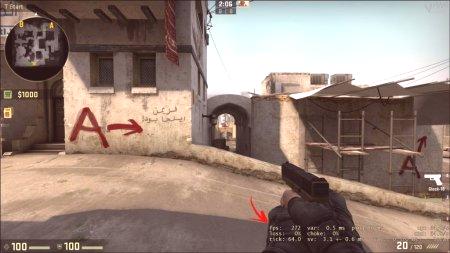
Podsumowując, chciałbym powiedzieć, że CS: GO nie zawsze zachowuje się dobrze, nawet na komputerach z wyższej półki często występują osiadania i fryzy. Wszystko zależy od indywidualnych ustawień komputera, różne narzędzia są doskonałym rozwiązaniem dla jednego, ale absolutnie nie działają od innych. Wypróbuj inne ustawienia i nie bój się zmieniać ustawień.